Как запретить запуск Spotify при запуске
Пытаетесь запретить запуск Spotify при запуске?
Честно говоря, загрузка компьютера и каждый раз приветствие Spotify могут быть раздражающими. Кроме того, если вы продуктивный или игровой тип, то наличие еще одного зеленого значка на панели задач может сделать ваш рабочий стол очень загроможденным.
Иногда мы просто хотим слушать музыку тогда, когда хотим, а не в начале каждого дня. Итак, как запретить запуск Spotify при запуске? Есть много решений этой проблемы.
В этой статье мы рассмотрим несколько методов, которые можно использовать, чтобы отключить запуск Spotify после загрузки. Вот как вы можете запретить запуск Spotify при запуске.
Давайте займемся этим!
1. Отключите автозапуск в настройках Spotify.
Для начала мы можем попробовать отключить функцию автозапуска в настройках Spotify. Если вы еще этого не сделали, Spotify имеет встроенную настройку, которая определяет, открывается ли он при запуске.
Хотя некоторые из вас, возможно, уже сделали это, но все еще сталкиваются с проблемой, мы перейдем к этим решениям позже. А пока давайте перепроверим ваши настройки, чтобы убедиться, что все в порядке.
Вот как можно отключить автозапуск в Spotify:
- Сначала откройте приложение Spotify на своем компьютере.
- Теперь перейдите в правый верхний угол экрана и щелкните значок V, чтобы открыть список настроек.

- В раскрывающемся меню нажмите «Настройки» и прокрутите до конца вниз. Нажмите «Показать дополнительные настройки», чтобы продолжить.
- Наконец, прокрутите вверх и найдите «Запуск и поведение окна». Там должно быть только два подпараметра: выберите «Открывать Spotify автоматически» после входа в компьютер и выберите «Нет».
Если все пойдет хорошо, это должно помешать запуску Spotify при запуске. К сожалению, это работает не для всех пользователей, что может привести в ярость. Следующие методы будут охватывать больше технических решений, поэтому вы можете сначала выполнить их, прежде чем перезагрузить компьютер.
2. Отключить через диспетчер задач.
Этот метод будет применим только для пользователей Windows. Поэтому, если вы используете пользователя Mac, вы можете перейти к следующей записи в этом списке. Диспетчер задач имеет множество применений, и одно из них — отслеживание того, какие приложения запускаются при запуске.
Хотя в некоторых статьях вам может быть предложено запустить «msconfig», это устаревший метод, поскольку запускаемые приложения были перенесены в диспетчер задач. В этом сегменте мы воспользуемся диспетчером задач и запретим запуск Spotify при запуске.
Вот как вы можете это сделать:
- Начните с открытия диспетчера задач на вашем компьютере. Вы можете сделать это, открыв меню «Пуск» и найдя «Диспетчер задач» или просто нажав клавиши CTRL + SHIFT + ESC на клавиатуре.
- По умолчанию диспетчер задач должен открываться в развернутом режиме. Если вам не хватает множества вкладок и функций, нажмите кнопку «Подробнее» в правом нижнем углу окна.
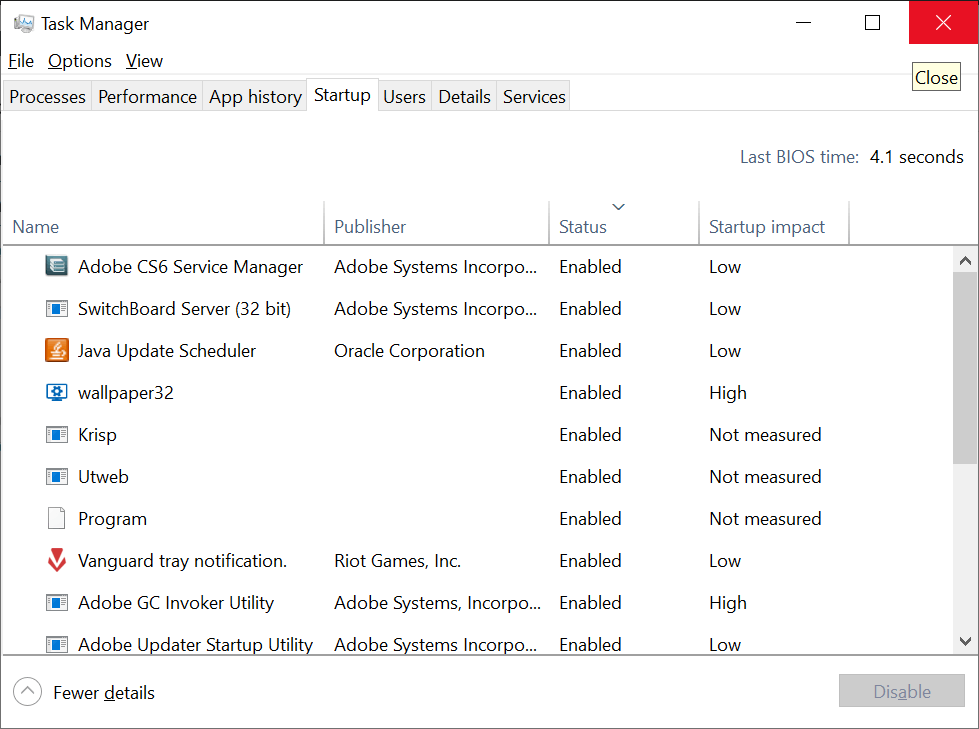
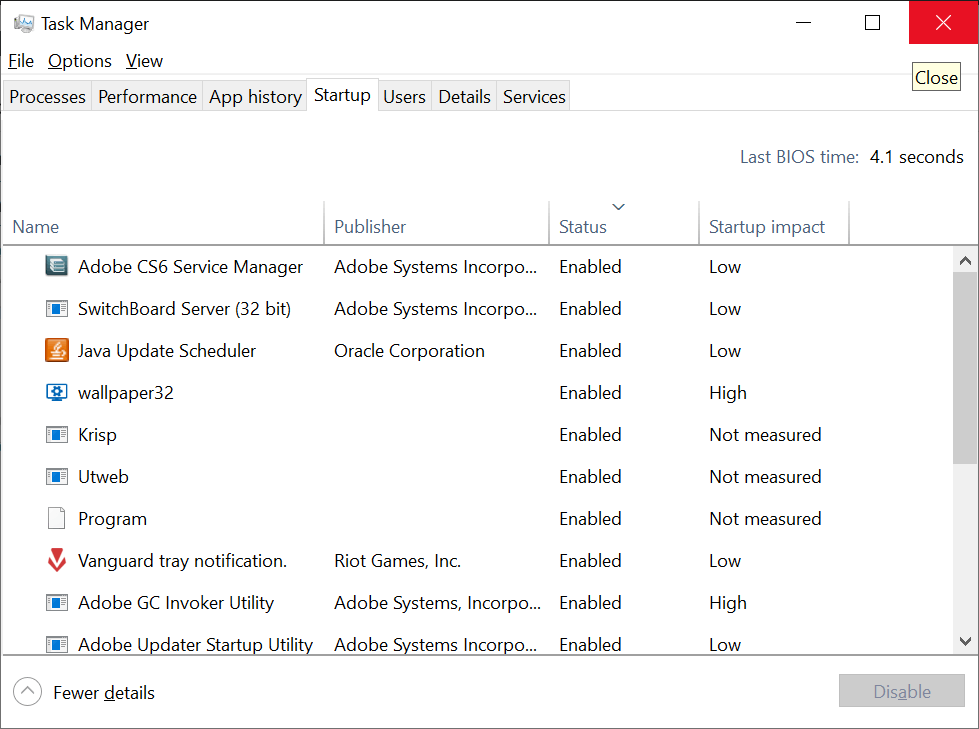
- Развернув диспетчер задач, перейдите на вкладку «Автозагрузка» и найдите Spotify.
- Наконец, когда программа Spotify появилась на экране, щелкните программу правой кнопкой мыши и выберите «Отключить».
Это должно напрямую помешать запуску Spotify при запуске.
3. Док приложений на Mac.
Для наших любимых пользователей Mac: вот что вы можете сделать, чтобы Spotify не запускался каждый раз при загрузке компьютера. Док приложений на вашем Mac — это больше, чем просто место, где вы можете получить доступ к программам на своем компьютере и открыть их.
Вы также можете установить параметры, например, будет ли открываться определенная программа при входе в систему или при запуске. Вот как вы можете сделать это для Spotify, чтобы он не открывался автоматически после каждой загрузки.
Давайте отключим открытие Spotify при входе в систему на вашем Mac:
- Начните с поиска приложения Spotify на панели приложений — горизонтальной линии приложений в нижней части экрана рабочего стола.

- Найдя приложение, щелкните правой кнопкой мыши Spotify и выберите «Параметры».
- Наконец, снимите флажок «Открыть при входе в систему».
Благодаря этому Spotify больше не должен открываться при запуске вашего Mac.
4. Отключите Spotify через папку Shell.
Другой метод, который вы можете использовать, чтобы отключить открытие Spotify при запуске, — это удалить его из папки Shell. «Оболочка» вообще относится ко многим техническим вещам в Windows, таким как команды и определенные конфигурации настроек.
Однако для этого исправления процесс довольно прост и понятен. Запускаемые приложения обычно хранят командный файл в папке Shell, к которой мы будем иметь доступ. Эти файлы обычно запускают приложение при запуске, поэтому, удалив их, Spotify перестанет открываться при каждой загрузке.
Вот как вы можете отключить Spotify через папку Shell:
- Нам понадобится диалоговое окно «Выполнить», чтобы открыть папку «Shell», поэтому откройте его, нажав клавиши Windows + R. Кроме того, вы также можете открыть меню «Пуск» и выполнить поиск «Выполнить».
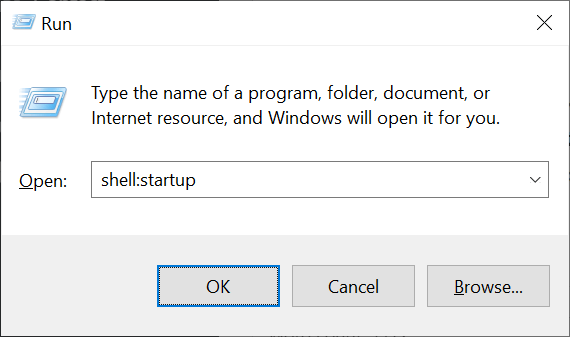
- После открытия диалогового окна «Выполнить» введите «shell:startup».
- Наконец, найдите ярлык Spotify и удалите файл. Вы можете сделать это, просто щелкнув приложение левой кнопкой мыши и нажав клавишу «Удалить».
5. Переименуйте программу запуска Spotify.
Если описанные выше методы вам не помогли, этот козырь может стать вашей последней надеждой. Написание статей о Spotify заставило меня установить приложение, которое, по иронии судьбы, дало мне массу ошибок и сбоев. Самая серьезная проблема, с которой я столкнулся, заключалась в том, что Spotify отказывался оставаться закрытым во время запуска.
Это решение пришло и исправило эту досадную проблему. Надеюсь, это сработает и у вас. Переименование средства запуска Spotify приведет к тому, что запускаемая программа Spotify не сможет найти средство запуска, что не позволит ему открыться.
Вот как вы можете переименовать программу запуска Spotify:
- Сначала откройте меню «Пуск», нажав кнопку Windows. Кроме того, вы также можете вызвать это, щелкнув значок Windows в левом нижнем углу экрана.
- Теперь найдите «Spotify» и щелкните приложение правой кнопкой мыши. В появившемся списке действий выберите Открыть местоположение файла.
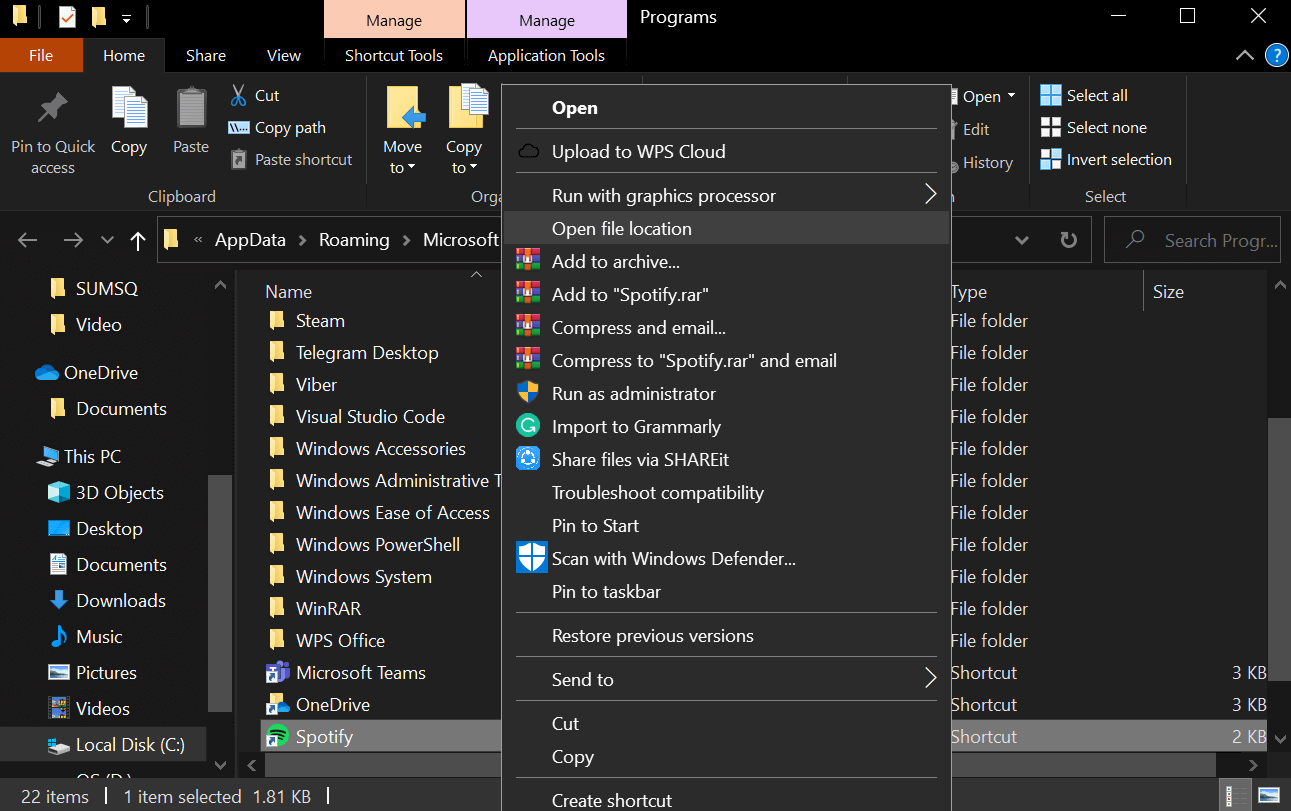
- Если программа Spotify, на которую вы были перенаправлены, представляет собой просто ярлык, вы должны увидеть небольшую стрелку в левом нижнем углу значка. Снова щелкните программу правой кнопкой мыши и выберите «Открыть местоположение файла». Это должно перенаправить вас в нужную папку, где хранится Spotify.
- Отсюда просто щелкните правой кнопкой мыши приложение Spotify и выберите «Переименовать». Вы можете переименовать его как угодно, но для простоты мы рекомендуем использовать Spotify1.
При этом Spotify больше не должен запускаться и открываться во время запуска. Попробуйте перезагрузить компьютер, чтобы проверить, сохраняется ли проблема.
На этом статья подошла к концу! Надеемся, мы помогли вам предотвратить запуск Spotify при запуске. Если у вас есть какие-либо вопросы или разъяснения, не стесняйтесь оставлять их в комментариях ниже.
Если это руководство помогло вам, поделитесь им. 🙂





